- 廣告 -
在 Mac 機安裝 Windows 系統,除了以往的 Bootcamp ,方法亦可以愈來愈簡單;《 Parallels Desktop 16 for Mac 》(簡稱 Parallels),不但支援 macOS Big Sur ,將 OS 更新結合全新 Mac 整合及 Windows 相關功能,更可自動進行整個安裝過程,就連 Windows 系統亦已同時安裝,對於一般用家來說,可說是十分方便,而且在 Parallels 內,幾乎有齊 Windows 絕大部分功能,足夠一般用家使用。
安裝空間 : 約 500MB
支援機種 : macOS Catalina 10.15 、 macOS Mojave 10.14 或 macOS High Sierra 10.13
售價:每年 $598 起(設免費試用)
Link:https://www.parallels.com/hk
安裝簡易
在一部已有近 7 年歷史,配備 2.4GHz 雙核心 i5 、 8GB RAM ,以及採用 Catalina macOS 的 Macbook 上安裝《 Parallels 》,需時大概半小時,整個過程幾乎只需看圖按指示便可完成,用家毋須大費周章找尋 Windows 系統;完成安裝後, Windows 系統已經完全準備就緒,只需打開「全屏幕」,基本上與使用 Windows 系統的手提電腦無異,就算對電腦系統毫無認識,亦可以輕鬆自行安裝。
- 廣告 -
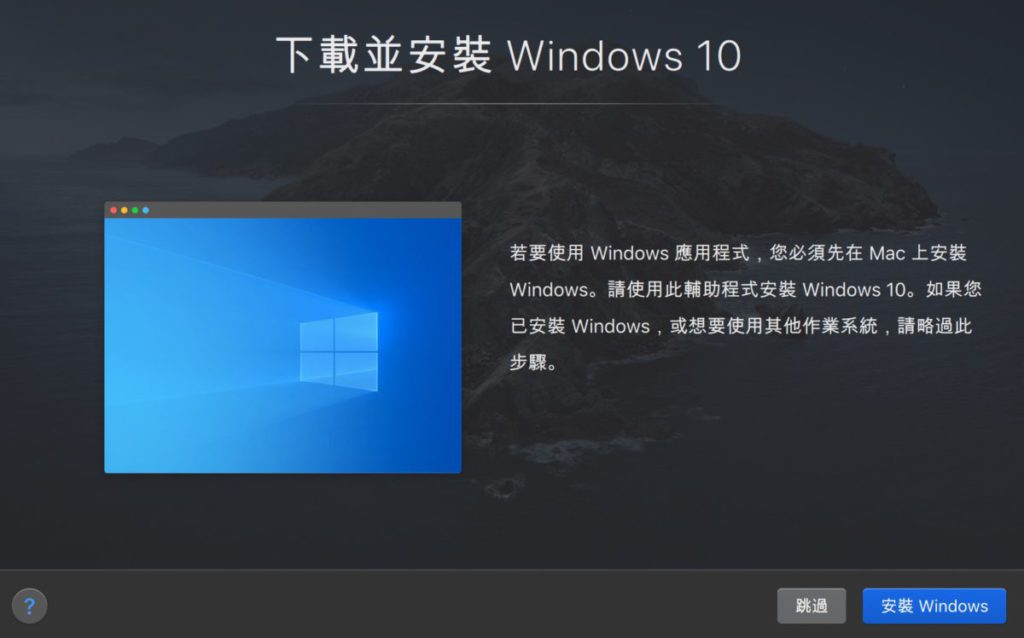
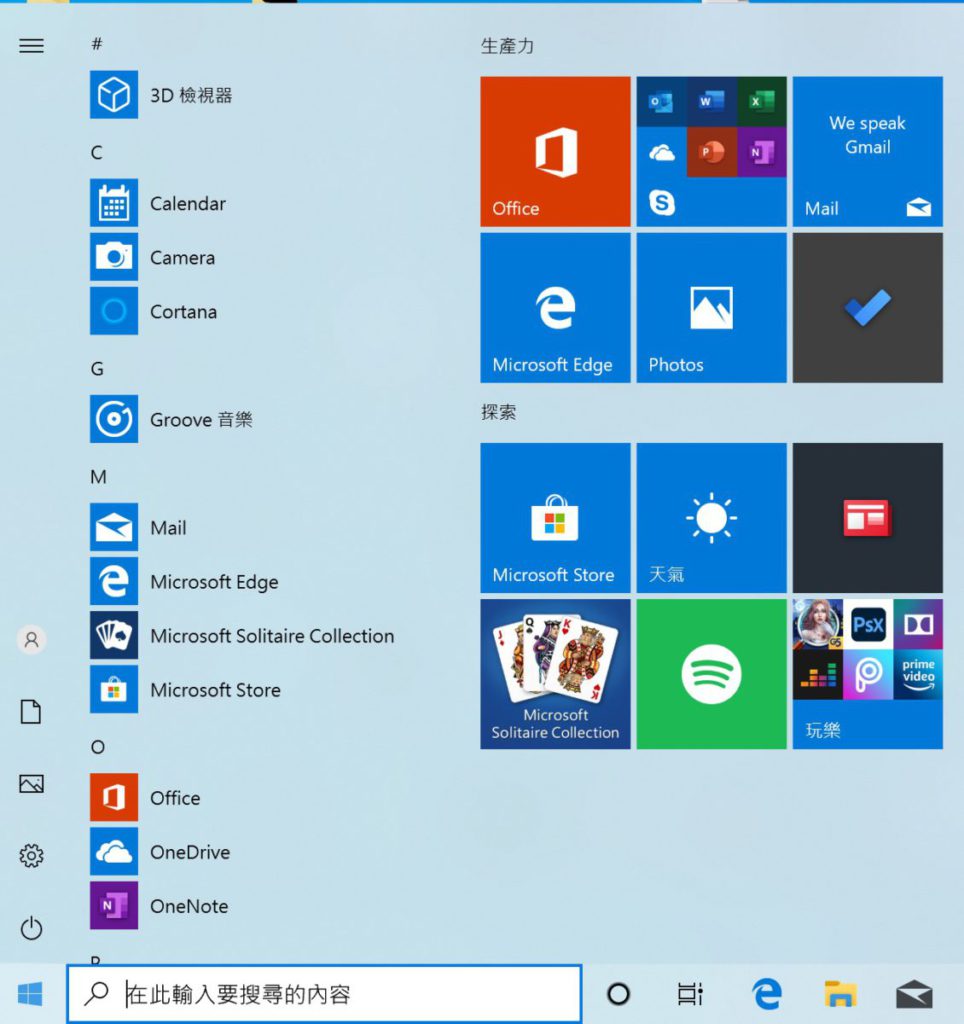
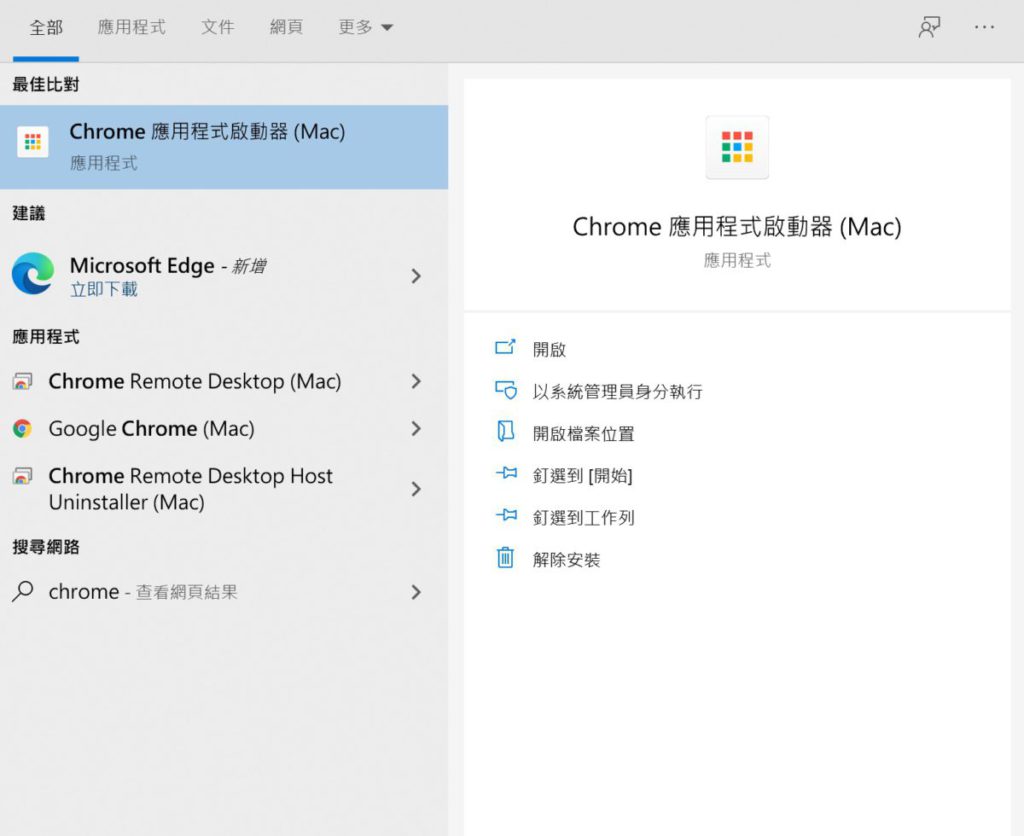
功能補強
在《 Parallels 》中,除了提供 Windows 視窗外,亦特別加入「 Parallels Toolbox 」,以彌補 Windows 系統上的先天不足,令《 Parallels 》在使用上,相比一般 Windows 系統更方便。
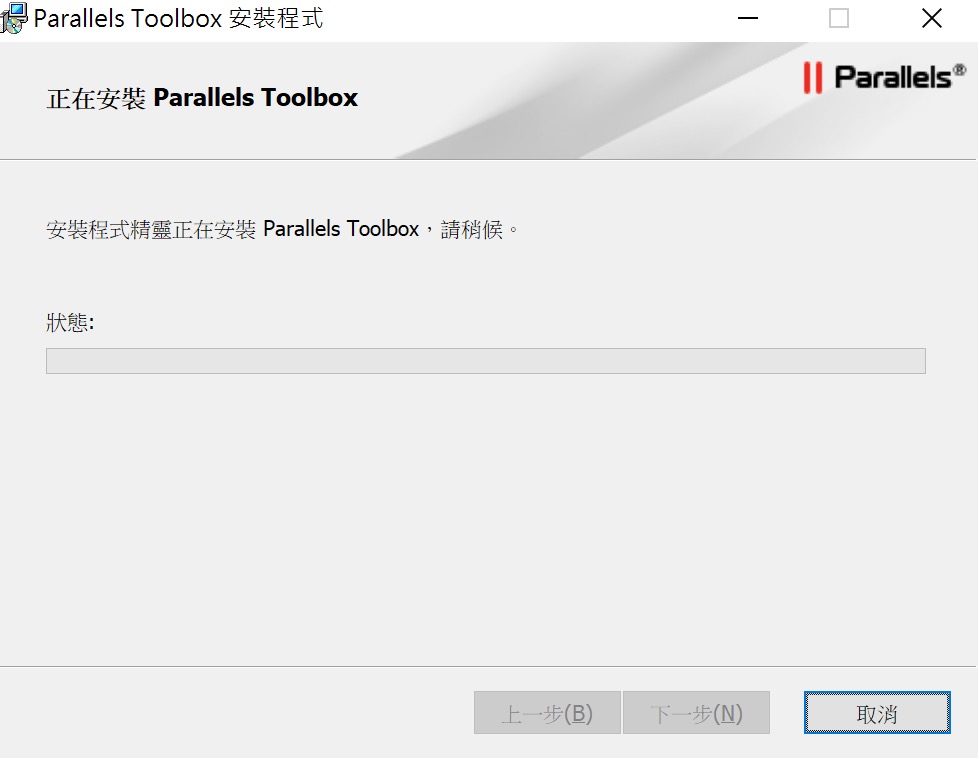
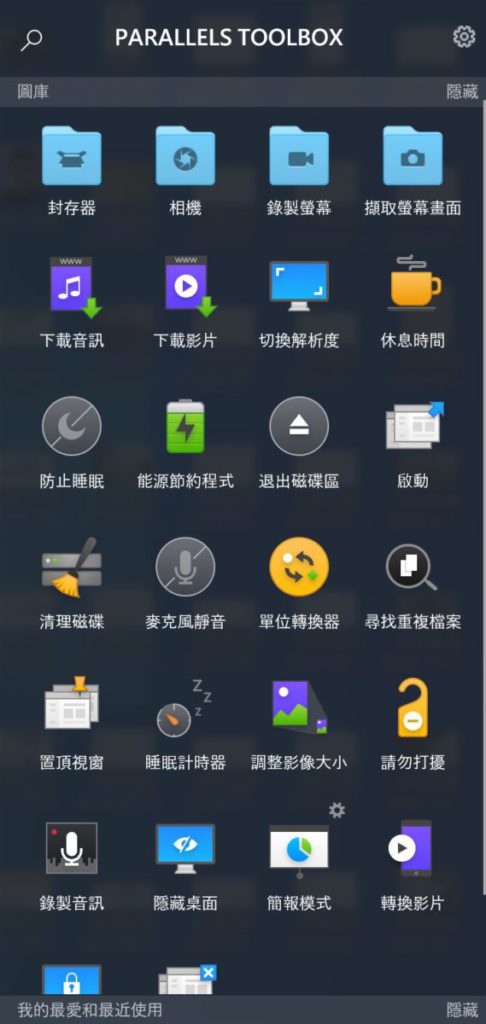
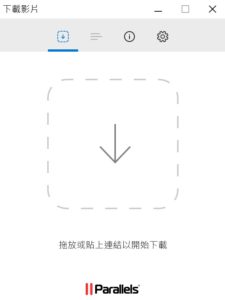
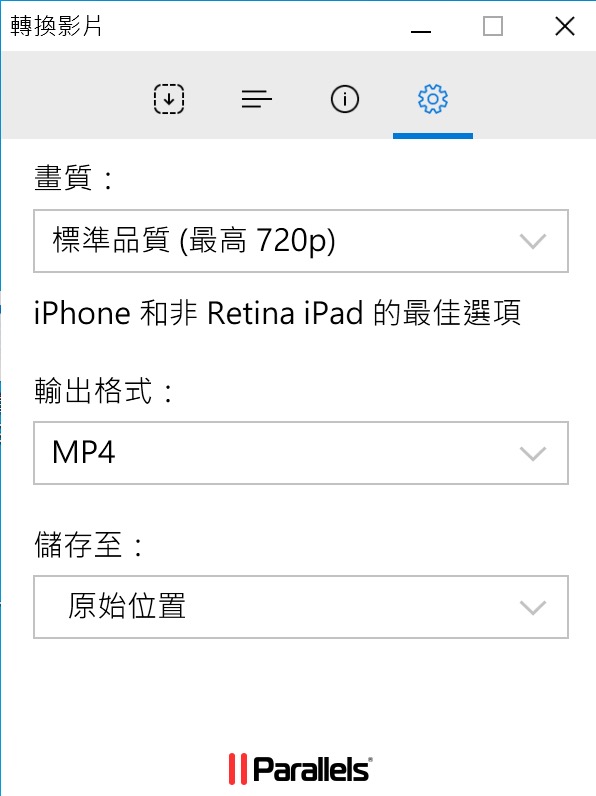
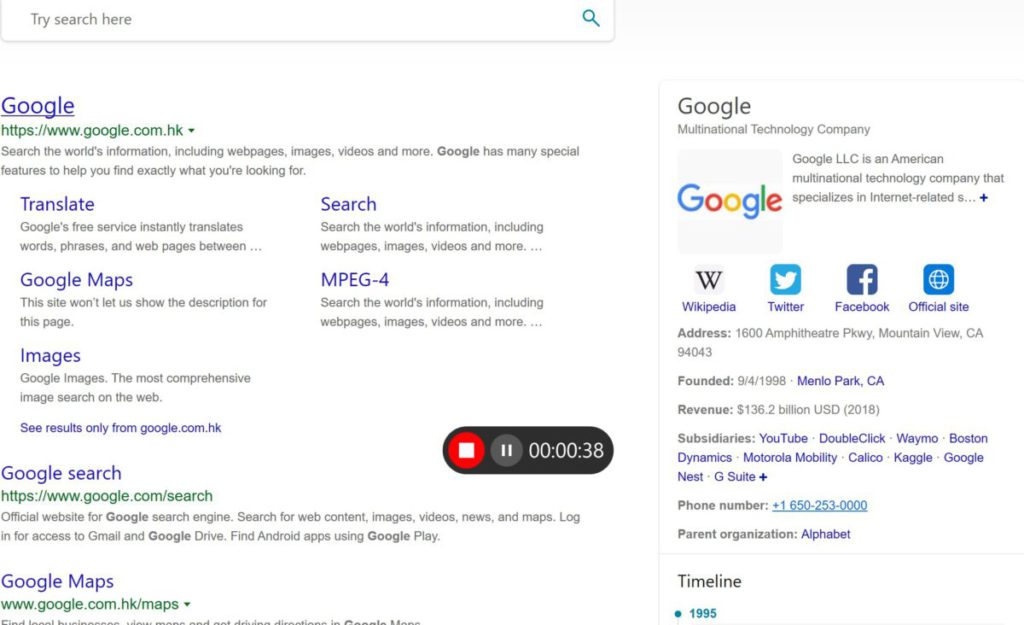
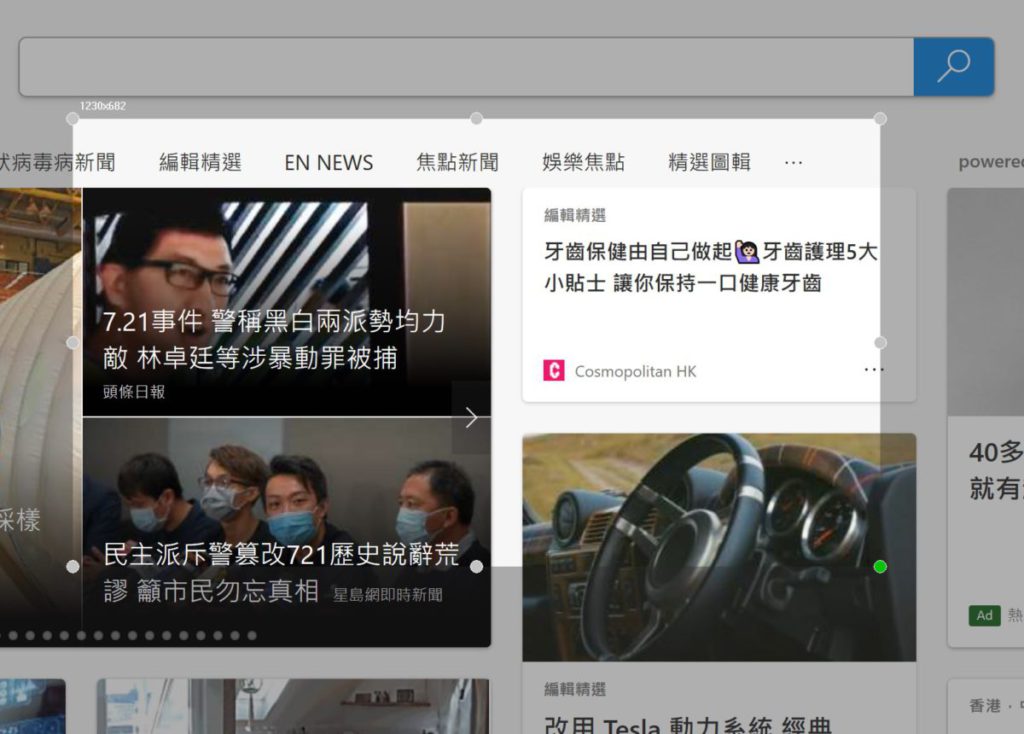
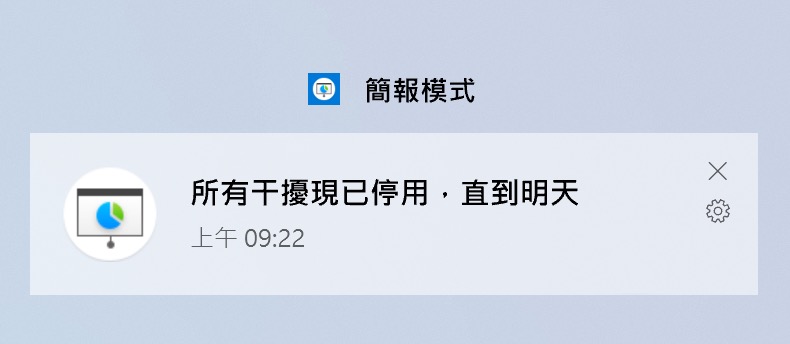
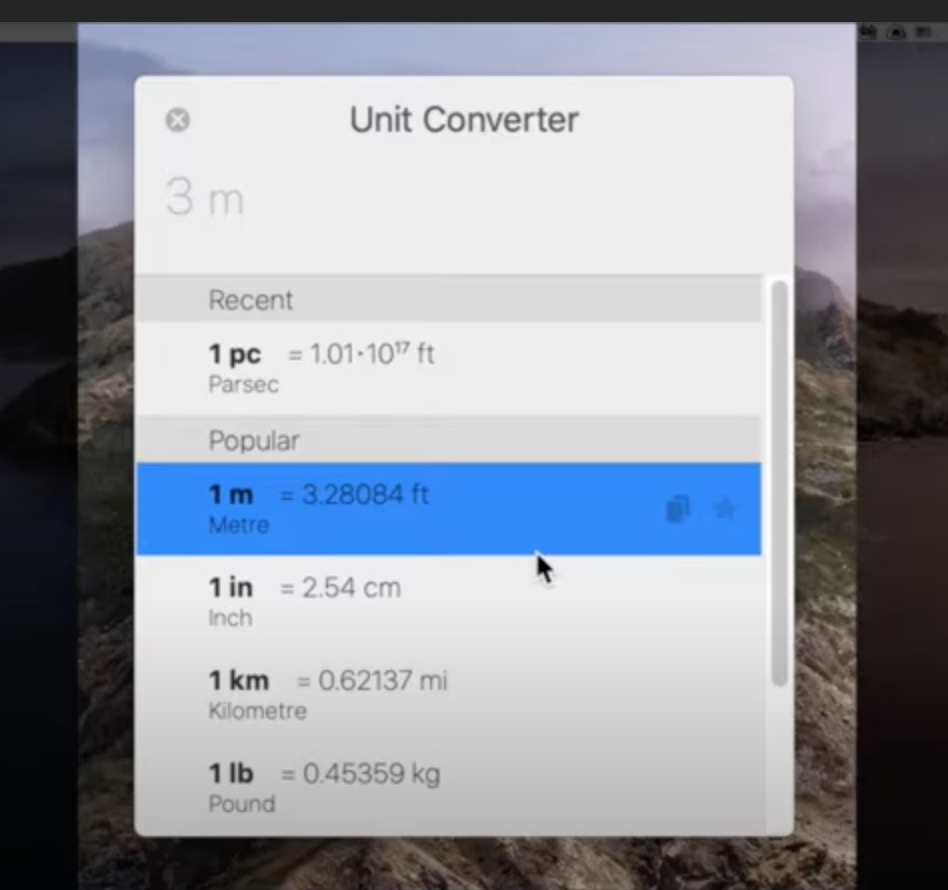
- 廣告 -


